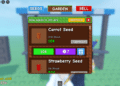Todos hemos estado allí. Estás listo para tu sesión de juego, pero Xbox Cloud Gaming pone un obstáculo en tus planes. Ya sea por lag, problemas de conexión o juegos que se niegan a cargar, estas interrupciones pueden ser profundamente frustrantes. Afortunadamente, hemos compilado una guía detallada para ayudarte a solucionar y resolver problemas comunes para que puedas volver a tus aventuras sin más demoras.
Problemas Comunes con Xbox Cloud Gaming
Entender la causa raíz de tu problema es el primer paso para solucionarlo. A continuación se presentan algunos de los problemas más comunes que enfrentan los jugadores al usar Xbox Cloud Gaming, junto con posibles soluciones.
Problemas de Conexión y Red
Uno de los problemas más frecuentes está relacionado con tu conexión a Internet. El cloud gaming exige una conexión a Internet estable y de alta velocidad. Aquí hay algunas cosas que puedes verificar:
- Velocidad de Internet: Asegúrate de tener una velocidad mínima de 10 Mbps para una experiencia decente, aunque se recomienda 20-25 Mbps para un rendimiento óptimo.
- Wi-Fi vs. Ethernet: Si es posible, usa una conexión Ethernet por cable en lugar de Wi-Fi para reducir la latencia y promover una conexión más estable.
- Congestión de Red: Verifica si otros dispositivos en tu red están utilizando ancho de banda para streaming o descargas grandes. Pausar estas actividades puede ayudar a mejorar tu rendimiento en Cloud Gaming.
Disponibilidad y Estado del Servidor
A veces, el problema puede no estar en tu lado. Los servidores de Xbox Cloud Gaming pueden experimentar tiempo de inactividad o carga aumentada, lo que lleva a problemas de rendimiento. Es útil verificar el estado actual del servidor:
- Visita la página oficial de Estado de Xbox Live para ver si hay problemas en curso.
- Sigue las cuentas oficiales de Xbox en redes sociales para actualizaciones en tiempo real.
Problemas de Compatibilidad
Tu hardware también podría estar jugando un papel en el problema. Asegúrate de que tu dispositivo sea compatible con Xbox Cloud Gaming:
- Dispositivos Compatibles: Xbox Cloud Gaming funciona en varios dispositivos, incluidos ciertos dispositivos Android e iOS, PCs con Windows 10/11 y consolas Xbox. Asegúrate de que tu dispositivo esté en la lista de compatibles.
- Requisitos del Sistema: Verifica que tu dispositivo cumpla con los requisitos del sistema necesarios para el cloud gaming.

Pasos Básicos de Solución de Problemas
Ahora que has identificado posibles problemas, aquí hay algunos pasos básicos de solución de problemas que puedes seguir:
Reinicia Todo
A veces, la solución más simple es la mejor. Reinicia tu router, dispositivo y la aplicación de Xbox Cloud Gaming. Esto puede resolver a menudo fallos temporales y problemas de conexión.
Actualiza el Software y el Firmware
Asegúrate de que tanto el sistema operativo de tu dispositivo como la aplicación de Xbox Cloud Gaming estén actualizados. El software desactualizado puede causar problemas de compatibilidad y rendimiento:
- Ve a la configuración de tu dispositivo y verifica si hay actualizaciones del sistema disponibles.
- Visita la tienda de aplicaciones y actualiza la aplicación de Xbox Cloud Gaming si es necesario.
- Si estás usando una consola, asegúrate de que su firmware también esté actualizado.
Ajusta la Calidad de Transmisión
Reducir la calidad de transmisión puede ayudar si tu conexión a Internet está teniendo problemas:
- Abre la aplicación de Xbox Cloud Gaming.
- Navega al menú de configuración.
- Ajusta la calidad de transmisión a “Baja” o “Media”.
Consejos Avanzados de Solución de Problemas
Si los pasos básicos de solución de problemas no resolvieron tu problema, no te preocupes. Hay soluciones más avanzadas que puedes intentar:
Reenvío de Puertos
Xbox Cloud Gaming puede beneficiarse del reenvío de puertos, lo que puede mejorar tu conexión con los servidores de Xbox:
| Paso | Descripción |
|---|---|
| 1 | Inicia sesión en la interfaz web de tu router. |
| 2 | Ubica la sección de reenvío de puertos (a menudo se encuentra en la configuración avanzada). |
| 3 | Agrega nuevas reglas de reenvío de puertos para los puertos TCP 3074 y 3075. |
Limpiar Caché
Limpiar el caché en tu dispositivo puede resolver varios problemas de software:
- En Android: Ve a Configuración > Aplicaciones > Xbox Cloud Gaming > Almacenamiento > Limpiar Caché.
- En iOS: Reinstala la aplicación para limpiar el caché.
- En Windows: Navega a la configuración de la aplicación y limpia el caché desde allí.
Instalar una VPN
Si estás experimentando problemas de restricción geográfica o sospechas de limitación del ISP, usar una VPN puede ayudar:
- Elige un servicio de VPN confiable que ofrezca conexiones de alta velocidad y baja latencia.
- Instala y conéctate a un servidor en una ubicación donde se soporte Xbox Cloud Gaming.
Contactando Soporte
Si has agotado todas estas opciones y aún enfrentas problemas, podría ser el momento de buscar ayuda profesional. Contacta el Soporte de Xbox para obtener asistencia personalizada.
Preparándose para la Llamada
Antes de contactar al soporte, asegúrate de recopilar información importante:
- Los detalles de tu cuenta.
- Una lista de todos los pasos de solución de problemas que ya has intentado.
- Detalles sobre tu conexión a Internet y especificaciones del dispositivo.
Aunque lidiar con problemas de Xbox Cloud Gaming puede ser irritante, recuerda que no estás solo. Muchos jugadores enfrentan problemas similares y la mayoría se pueden resolver con el enfoque correcto. Siguiendo las soluciones enumeradas en este artículo, deberías volver a disfrutar de tus juegos favoritos en poco tiempo. Así que, no dejes que las fallas técnicas te detengan, ¡tú puedes hacerlo!
¡Feliz juego!